概要
近年、インターネットのセキュリティ問題はますます顕著になっています。 近年、個人情報漏洩が頻繁に発生しており、個人情報だけでなく、Amazonなど大企業や有名サイトからも重要な情報が漏洩しています。この記事は個人情報漏洩を防ぐための対策を紹介します。
一、Amazon個人情報漏洩事件

二、Renee USB Blockで個人情報を保護
この問題を解決する最善の方法は、権限のない外部ドライブおよびデバイスを防止することです。Renee USB Blockは、コンピュータ内のデータを保護するためのソリューションを提供します。 USBポートのロック、DVD / CDバーナーの読み取り専用、特定のWebサイトのブロック、特定のプログラムのブロック、その他のデバイスの無効化に役立ちます。
- Renee USB Blockをインストールする時、起動パスワードを設定する必要があります。パスワードがないと、誰でもこのソフトを実行できません。もちろん、中の設定も変更できません。
- メールアドレスの登録をおすすめです。パスワードを忘れた場合、メールアドレスでパスワードを再取得可能です。
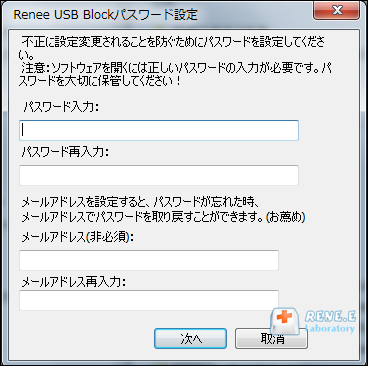
2.ソフトを起動し、左側の「USB&CDロック」をクリックし、各設備を無効にします。
USBメモリ、SDカード、DVD/CD、Androidスマホ、iPhone等を同時に禁止することができます。一旦禁止すると、これらの設備への読み取りまたは書き込みも拒否されます。
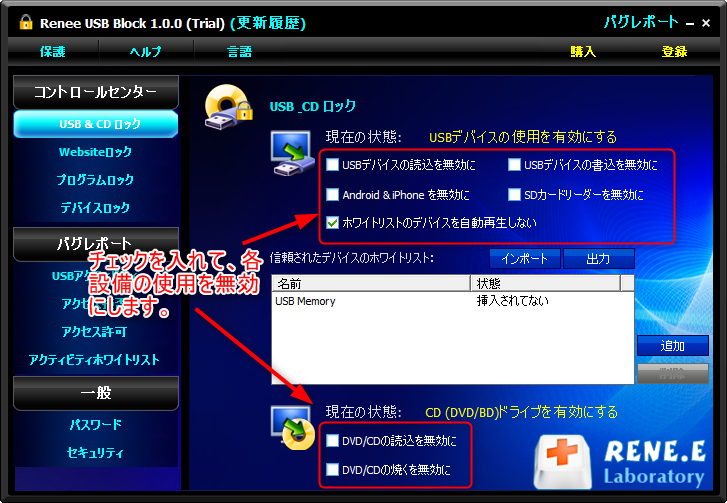
3.許可された設備をホワイトリストに追加します。
前のWindows自身が備えている機能と違い、Renee USB Blockはホワイトリストを作成することが可能です。すると、信頼されている設備のみを自由に利用できます。次はそうさ手順を説明します。 追加したい設備をPCに接続し、「USB&CDロック」→「追加」ボタン→設備を選択→「OK」ボタンの順でデバイスを追加します。
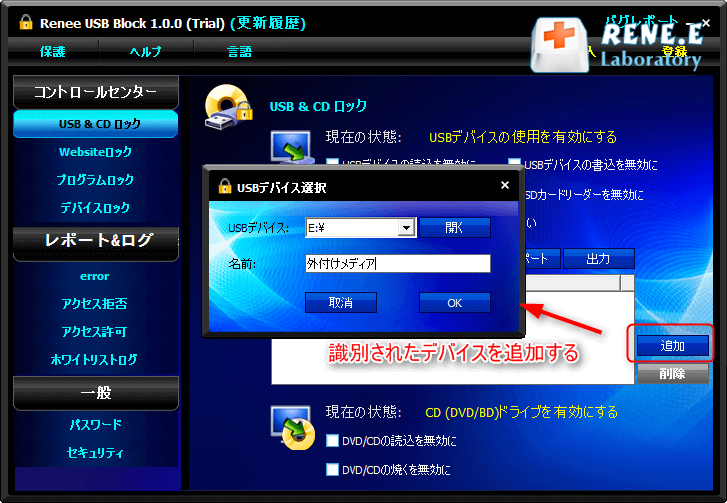
三、Renee SecureSiloで個人情報を暗号化

操作簡単 簡単な操作でファイルを暗号化して守られます。
高速暗号化 仮想暗号化ディスクテクノロジーを使用し、1秒で暗号化。
強力保護 世界標準の暗号アルゴリズム(AES256)を採用し、安全性抜群。
独立実行 仮想ドライブ内でファイルが独立実行可能、USBなどでソフトなくてもしっかり保護・運用
機能豊富 USB暗号化、非表示、偽装、パスワード管理等機能ある。
操作簡単 ウィザード形式で初心者も自力で復元可能。
完全なファイル保護 ローカルや外部ストレージデータを保護可能...
強力保護 暗号化の形式は公開されない、プライバシーを保護。
- 優れた機密性:仮想ドライブフォーマットと高度なAES256暗号化テクノロジーを使用しているため、市場で入手可能な万能の解析プログラムはありません。 仮想ドライブを他のファイルに偽装して、悪意のあるスキャンを回避することもできます。さらに、プログラムのワンキーシャットダウン機能により、いつでもすべての仮想ドライブを閉じてプログラムを終了できるため、個人情報が見つからないことを確認できます。
- 大容量ストレージ:仮想ドライブは、多数の暗号化ファイルを同時に保存できます。
- 変更が簡単:これらの仮想ドライブファイルをUSBメモリとして使用し、必要なときにすぐにロードして、不要なときにいつでも閉じることができ、使用の痕跡を残しません。 仮想ドライブ内のファイルを変更するために長い時間待つ必要はありません。変更または追加されたファイルを1秒未満で保存できます。
次にファイルを暗号化する方法を紹介します。
1.ソフトをダウンロードしてインストールします。
2.初めて利用するときは、起動パスワードを設定する必要があります。ソフトを開くたび、パスワードが求められます。

3.ソフトを開き、「暗号化」の「作成」をクリックし、ロッカー(仮想ドライブ)を作成します。

4.ロッカー名とロッカーの保存場所を指定します。

5.ロッカーのパスワードを設定します。
ロッカーごとにパスワード設定可能。もちろん、直接ソフト起動パスワードを利用することも可能。

6.ロッカーのサイズを指定します。

7.ロッカー作成完了後、自動的に開きます。そこにファイルやフォルダを入れ、ロッカーを閉じると、暗号化されます。
ロッカーを開くと、小さい画面が表示されます。「Q」をクリックすると、ロッカーを高速に閉じることができます。「+」をクリックし、パスワードを入力すると、ロッカーを開きます。
注意:4Gより大きいファイルを入れるには、先に仮想ドライブをNTFSとしてフォーマットする必要があります。

8.ロッカーを開くには、もう一つの方法があります。「開く」をクリックし、パスワードを入力すると、ロッカーを開きます。

9.ロッカーにファイル移動完了後、「閉じる」をクリックし、ロッカーを閉じます。

10.ロッカーを削除する場合、ロッカーを選択し、「編集」をクリックし、「ロッカーを削除」をクリックします。パスワードを入力すると、削除できます。
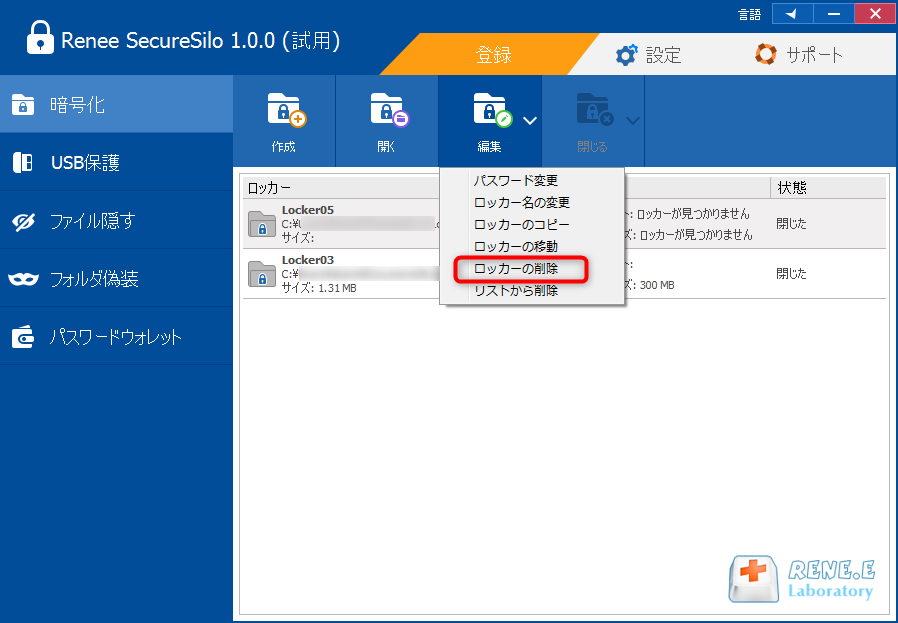
四、まとめ
上で推奨されている2つのソフトウェアは、ファイルを保護する上で優れた役割を果たします。Renee USB Blockは、外部ドライブからコンピュータへの不正アクセスを効果的に制限できます。Renee SecureSiloは、内部ファイルを暗号化して、他人が覗き見したり変更したりできないようにします。 コンピュータ上のファイルを保護する必要がある場合は、これら2つのソフトウェアを推奨します。
関連記事 :
2022-06-14
Yuki : BitLockerは、ドライブ全体を暗号化できるMicrosoftの使いやすいWindows暗号化プログラムです。 では、どのよ...
2022-06-14
Satoshi : 2018年3月、イギリスとアメリカのメディアは、Facebook上の5000万人のユーザーの情報が「Cambridge Anal...
2022-06-14
Imori : WeChatを使用してファイルを転送したりしますが、WeChatを使用してファイルを転送することは安全ではありません。ファイルを...
2022-06-14
Ayu : 現在、PDFファイルはますます広く使用されているため、PDFファイルのセキュリティ保護は特に重要です。この記事は、最も人気のある...
何かご不明な点がございますか?






